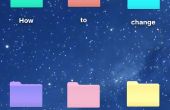Étape 1: Sélectionnez out et changer la couleur de tout à l’aide d’Adobe Photoshop - tutoriel écrit-


Glisser / déplacer l’image que vous allez utiliser dans Adobe Photoshop, je vous conseille l’utilisation d’une image .png avec un fond transparent pour créer un fort contraste entre les couleurs. Si vous devez supprimer le fond de votre image en utilisant que la sélection rapide va faire. Voici un tutoriel si vous ne savez pas.
Changer fond de Remove - https://www.youtube.com/watch?v=_GJIssaY21Q&list=UULub44i5kP9spMqFRGE1f-A
Créez un nouveau calque et choisissez l’outil pot de peinture, choisissez une couleur que vous souhaitez que l’arrière-plan comme. Si vous utilisez une image avec le fond encore en puis sautez cette étape que je vais vous montrer comment changer les couleurs d’arrière-plan trop.
Créez un nouveau calque, choisissez Sélectionner, gamme de couleurs, ont ensemble comme des couleurs de l’échantillon et en utilisant le sélectionnez la zone de la pipette ou l’élément que vous souhaitez changer la couleur de. L’idée est d’avoir la zone que vous désirez changer la couleur du blanc et en utilisant le plus et moins les pipettes ayant tout autre en noir. Ajuster le flou en haut et en bas pour obtenir le meilleur contraste entre noir et blanc, s’il y a des petites imperfections qui vous n’arrivez pas à se débarrasser d’alors ne vous inquiétez pas car nous allons supprimer cela avec un masquage de la couche. Une fois heureux, cliquez sur OK.
Cliquez maintenant sur un nouveau calque de réglage dans le panneau du bas et sélectionnez teinte et saturation et cocher colorize. Jouer avec la teinte / saturation et luminosité pour changer la couleur de votre choix.
Pour supprimer toutes les imperfections de l’image, puis sur le masque de calque de réglage choisissent noir ou blanc suivant les mêmes principes que ci-dessus et en utilise la peinture de l’outil Pinceau dedans ou dehors chaque zone touchée.
Pour modifier l’arrière-plan suivent les étapes mêmes exactes comme ci-dessus, mais cette fois ont l’image du premier plan blanc et le fond noir.
Vous avez maintenant terminé la sélection & changement de couleurs Photoshop tutoriel
Ne soyez pas un outil de plume
-S’ABONNER-